Đầu tiên các bạn hãy đăng nhập vào máy chủ ảo thông qua SSh với user Root nhé.
2.1) Cách tạo một user mới
Để tạo một user mới, chúng ta sẽ tiến hành sử dụng lệnh useradd với cấu trúc là:
useradd tên-user-cần-tạo
|
Ví dụ mình muốn tạo một user tên thach thì mình sẽ gõ là useradd thach.
Mặc định khi tạo xong, user này sẽ không
có mật khẩu nên bạn cần phải thiết lập mật khẩu cho nó. Để thiết lập
mật khẩu cho user trong Linux bạn sẽ sử dụng lệnh passwd với cấu trúc là:
passwd tên-user-cần-thiết-lập
|
Ví dụ mình muốn thiết lập mật khẩu cho user thach thì sẽ gõ là passwd thach.
Khi gõ xong bạn sẽ cần gõ mật khẩu 2 lần.
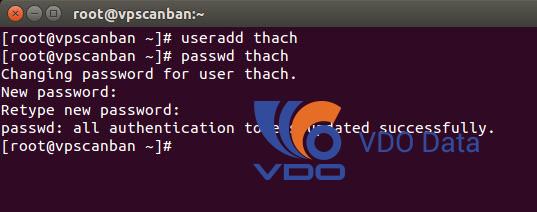
Để kiểm tra xem user của bạn đã thật sự được thêm vào chưa, bạn có thể kiểm tra bằng cách đọc file /etc/passwd bằng lệnh cat /etc/passwd, nó sẽ hiển thị toàn bộ user có trên VPS kèm theo quyền và tên nhóm của nó.
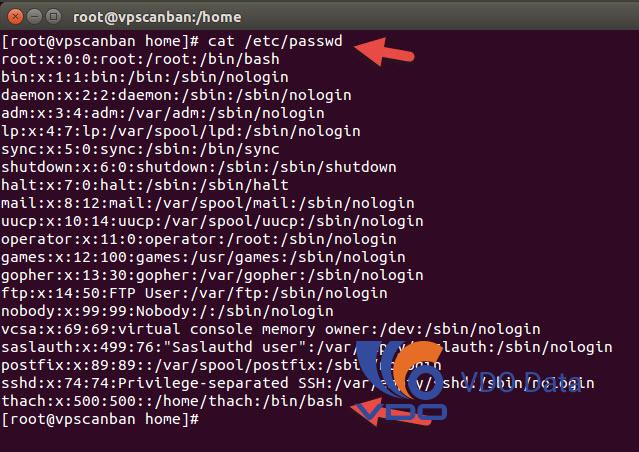
Vậy là xong rồi nhé, bây giờ trên VPS của bạn đã có một user tên là thach và bạn có thể đăng nhập vào SSH với user này thay cho root. Nhưng hiện tại user này không có quyền gì đặc biệt cả nên bạn sẽ không sử dụng các lệnh thay đổi hệ thống được, mình sẽ hướng dẫn bạn dùng sudo ở dưới.
2.2) Thư mục của từng user
Mặc định trên Linux, user tên root sẽ sở hữu một thư mục với đường dẫn là /root.
Tuy nhiên nếu bạn thêm user vào, thì các user này sẽ có một thư mục riêng tại /home. Ví dụ mình đã vừa tạo ra một user tên thach thì mình sẽ có một thư mục tên là thach trong /home.
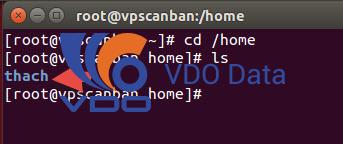
Và ở thư mục cá nhân này, user được thêm sẽ có quyền cơ bản trong thư mục như truy cập, xóa, tạo, thay đổi nội dung trong thư mục nhưng sẽ không có quyền trên thư mục khác nếu như không được cấp quyền.
Nếu bạn không muốn sử dụng /home làm thư mục chứa user thì có thể đổi nó bằng cách sửa file /etc/default/useradd. Nếu bạn chưa hiểu lắm thì đừng nên sửa gì ở file này mà chỉ cần hiểu nội dung của nó.
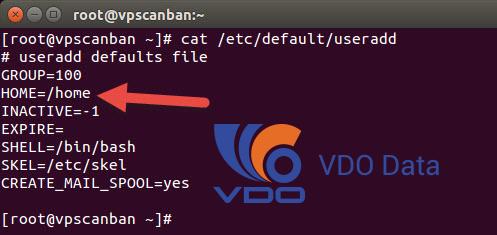
Note: Cách sửa file như thế nào thì quay lại bài trước để xem cách sử dụng phần mềm vi.
Trong đó:
- GROUP: là ID của group mặc định mà user sẽ được đưa vào khi tạo ra.
- HOME: Đường dẫn mặc định chứa các thư mục của từng thành viên khi tạo ra.
- INACTIVE: Thời gian mà tài khoản sẽ bị khóa vĩnh viễn sau khi mật khẩu của thành viên đó hết hạn.
- EXPIRE: Ngày mà tài khoản của thành viên được tạo ra mặc định sẽ bị khóa. Cấu trúc ngày tháng ở đây là YYYY-MM-DD (2014-09-23).
- SKEL: Thư mục mẫu của user mà khi tạo ra, user sẽ tự động copy các file và thư mục trong đây vào thư mục /home/tên-user.
- SHELL: Là một hệ vỏ mặc định mà user sẽ được sử dụng. Bạn cứ hiểu là khi vào SSH, bạn gõ các dòng lệnh Linux vào và thực thi, đó chính là bạn đang dùng Shell. Nếu bạn không muốn user được tạo ra có quyền sử dụng Shell thì để trống phần này.
- CREATE_EMAIl_SPOOL: Nôm na là cho thành viên được phép sử dụng mail trên server nếu tùy chọn là yes. Mail sẽ được lưu trong file /var/mail/tên-user hoặc /var/spool/mail/tên-user.
Note: Các tùy chọn trong /etc/useradd sẽ áp dụng mặc định cho lệnh
useraddnếu bạn không thiết lập từng tính năng riêng cho nó. Còn nếu bạn muốn user được thêm vào có những tùy chọn riêng biệt thì đọc thêm ở cuối bài.
2.3) Thêm quyền cho user và sử dụng sudo
Bây giờ bạn hãy thoát user root ra và đăng nhập lại vào SSH với user và password mà bạn đã tạo ở phần trên, như mình thì user đã tạo tên là thach.

Bây giờ chúng ta thử dùng một lệnh liên quan đến hệ thống như gõ lệnh tạo user xem nào.
useradd thach2
|
Và bạn sẽ thấy nó trả kết quả về là “-bash: /usr/sbin/useradd: Permission denied“, nghĩa là user hiện tại không có quyền thực hiện lệnh này mà chỉ có root mới được thực hiện mà thôi.
Như mình đã nói ở đầu bài, nếu bạn viết lệnh mà kèm chữ sudo đằng trước thì thành viên đó sẽ có thể làm một việc gì đó dựa trên quyền của Super User (root) mà không cần sử dụng tài khoản root để thực thi. Vậy thì bây giờ chúng ta thử gõ lại và thêm chữ sudo đằng trước nhé.
sudo useradd thach2
|
Ok, bây giờ nó sẽ hiển thị ra dòng có nội dung là:
[thach@vpscanban ~]$ sudo useradd thach2 We trust you have received the usual lecture from the local System Administrator. It usually boils down to these three things: #1) Respect the privacy of others. #2) Think before you type. #3) With great power comes great responsibility. [sudo] password for thach: |
Dòng này nghĩa là nó cảnh báo bạn đang sử dụng quyền của user root trên hệ thống và yêu cầu bạn tôn trọng quyền này. Để xác nhận sử dụng sudo, bạn hãy gõ mật khẩu của user hiện tại mà bạn đang đăng nhập vào.
Điều gì xảy ra sau khi gõ xong? Nó không thực hiện lệnh mà sẽ hiển thị ra đoạn này:
thach is not in the sudoers file. This incident will be reported.
|
What the fuck there are? Đoạn này nghĩa là user mà bạn đang đăng nhập không có trong danh sách các thành viên được sử dụng lệnh sudo (sudoers), và hành động này sẽ bị báo cáo. Báo cáo ở đây không phải là báo cáo cho cảnh sát, mà sẽ lưu lại trong log của admin để họ xem những ai đã làm gì.
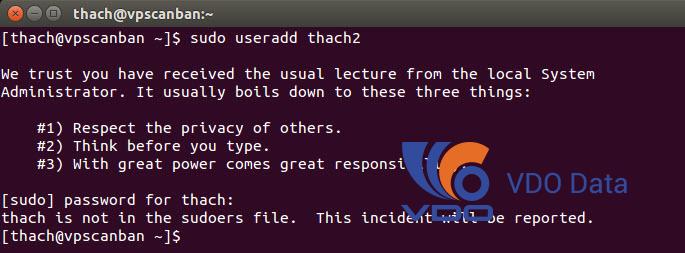
Vậy làm sao để user này có thể sử dụng được sudo đây? Đơn giản thôi, bây giờ bạn hãy thoát ra và đăng nhập lại với user root nhé.
Sau đó bạn gõ lệnh visudo. Lệnh này nghĩa là sẽ mở file /etc/sudoers bằng phần mềm vi nhưng sẽ gõ gọn hơn thay vì gõ vi /etc/sudoers.
Trong đây, bạn khoan hãy chuyển qua chế độ Insert mode mà sẽ gõ :/Allows people in group để tìm kiếm chỗ cần sửa.
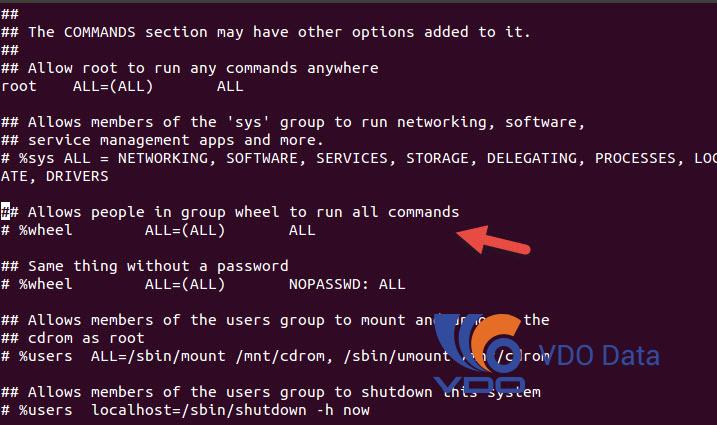
Bây giờ bạn hãy viết đoạn này vào bên dưới
# %wheel ALL=(ALL) ALL:
%quantri ALL=(ALL) ALL
|
Dòng này có nghĩa là cho phép các thành viên trong group quantri được phép sử dụng tất cả các dòng lệnh.
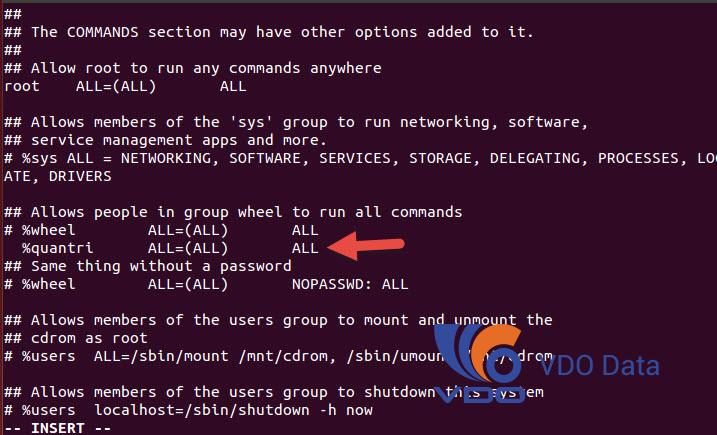

Bây giờ ấn phím ESC để thoát khỏi Insert Mode và gõ :wq! để save và thoát ra, cái này về sau mình không nhắc lại nữa nhé vì ở bài trước mình có nói kỹ rồi.
Có một vấn đề là mặc dù chúng ta đã thêm group quantri vào
danh sách sudoers nhưng mà chúng ta chưa có group nào tên là quantri
cả. Do đó, hãy tiến hành tạo một group mang tên quantri với lệnh groupadd quantri.
Để xem toàn bộ danh sách group có trên VPS thì bạn sử dụng lệnh cut -d: -f1 /etc/group và kiểm tra xem đã có group tên quantri chưa. Nếu có rồi thì thành công.
Tạo group xong, chúng ta cần làm một việc đó là đưa user chưa được cấp quyền vào group quantri (ở đây user của mình là thach), sử dụng lệnh sau để đưa một user vào group:
usermod -G tên-group-cần-thêm tên-user
|
Ví dụ mình muốn thêm user thach vào group quantri thì gõ:
usermod -G quantri group
|
Sau khi gõ xong, để xem user của bạn đang ở group nào thì gõ groups tên-user (ví dụ: groups thach).
[root@vpscanban ~]# groups thach thach : thach [root@vpscanban ~]# usermod -G quantri thach [root@vpscanban ~]# groups thach thach : thach quantri [root@vpscanban ~]# |
Ok, bây giờ bạn hãy thử thoát ra và đăng nhập lại bằng user mới tạo của bạn rồi hãy thử gõ sudo adduser thach2 và nhập mật khẩu của user đang đăng nhập vào xem nó còn báo lỗi như ở trên không nhé, nếu không báo lỗi gì thì thành công.
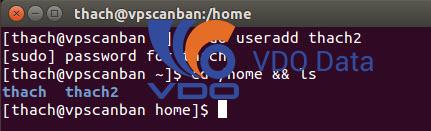
Ok, từ bây giờ bạn có thể không cần đăng nhập vào tài khoản root nữa mà chỉ cần đăng nhập bằng tài khoản phụ của bạn rồi sử dụng sudo để gõ lệnh mà thôi. Hoặc bạn có thể tạo một user cho quản trị khác vào để làm việc mà không cần đưa tài khoản root.
Ngoài ra còn có một cách khác để sử dụng quyền root mà không dùng sudo đó chính là su. Khi gõ lệnh su, bạn sẽ chuyển đổi sang tài khoản root và cần nhập mật khẩu của root.
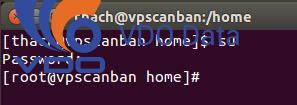
2.4) Nói thêm về lệnh useradd
Như ở trên bạn đã biết chúng ta sẽ sử dụng lệnh useradd tên-user-cần-thêm để thêm một user mới lên VPS với các thông số thiết lập trong file /etc/default/useradd.
Tuy nhiên, một vài trường hợp bạn muốn sửa lại thiết lập của user khi add vào thì bạn sẽ khá mất công để sửa lại file này, sau đó lại đưa về mặc định. Ở phần này, mình sẽ hướng dẫn bạn cách thêm một user với các thiết lập tùy chọn với cấu trúc lệnh là:
useradd [tùy chọn] tên-user-cần-add
|
Thêm user với thư mục tùy chọn
Mặc định user thêm vào sẽ đưa vào /home, nhưng với lệnh dưới đây bạn có thể tùy chỉnh lại thư mục của user khi được thêm vào.
useradd -d /path tên-user
|
Chẳng hạn mình muốn thêm user tên quankun nằm ở thư mục /trash (nếu chưa có thì hệ thống tự tạo) thì sẽ viết là:
useradd -d /trash quankun
|
Lúc này, thư mục của user quankun sẽ là /trash chứ không phải /trash/quankun nhé. Để xem chính xác đường dẫn user này là gì, bạn sử dụng lệnh dưới đây:
[root@vpscanban ~]# cat /etc/passwd | grep quankun
quankun:x:502:503::/trash:/bin/bash
|
Thêm user với group tùy chọn
Mặc định khi bạn thêm một user mới vào thì user này sẽ sở nằm trong một group với tên trùng với tên user. Tuy nhiên bạn vẫn có thể ép nó là thành viên của một group nào đó mà bạn muốn khi thêm vào thay vì tự tạo ra group mới.
useradd -G tên-group tên-user
|
Ví dụ mình tạo thêm một user tên thach3 và nằm ở group quantri thì sẽ làm như sau:
useradd -G quantri thach3
|
Kết quả:
[root@vpscanban trash]# useradd -G quantri thach3 [root@vpscanban trash]# groups thach3 thach3 : thach3 quantri |
Bạn cũng có thể thêm user đó vào nhiều group bằng cách viết nhiều tên group và ngăn cách bởi dấu phẩy.
useradd -G quantri,admin,sysadmin thach3
|
Thêm một user không tạo ra thư mục riêng
Mặc định nó sẽ tạo ra một thư mục riêng
cho user khi thêm vào, nhưng bạn có thể ép nó không tạo ra thư mục riêng
bằng cách thêm tham số -M vào lệnh tạo user.
useradd -M demo
|
Tạo user và tự khóa vào ngày nhất định
Nếu bạn muốn tạo một user tạm thời với thời hạn nhất định thì có thể sử dụng cấu trúc lệnh sau:
useradd -e YYY-MM-DD tên-user
|
Ví dụ mình muốn tạo 1 user tên là hongvan và sẽ tự xóa kể từ ngày 30 tháng 9 năm 2014 thì mình sẽ viết là:
useradd -e 2014-09-30 hongvan
|
Để xem thời hạn của một user bạn sử dụng lệnh chage như sau:
chage -l tên-user
|
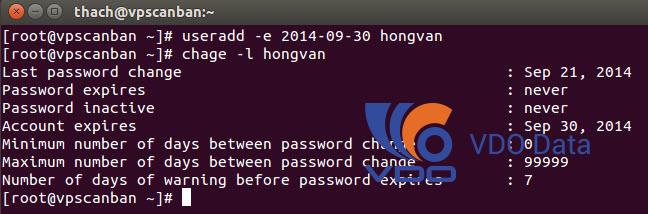
Trên đây VDO Data đã Hướng dẫn cách
